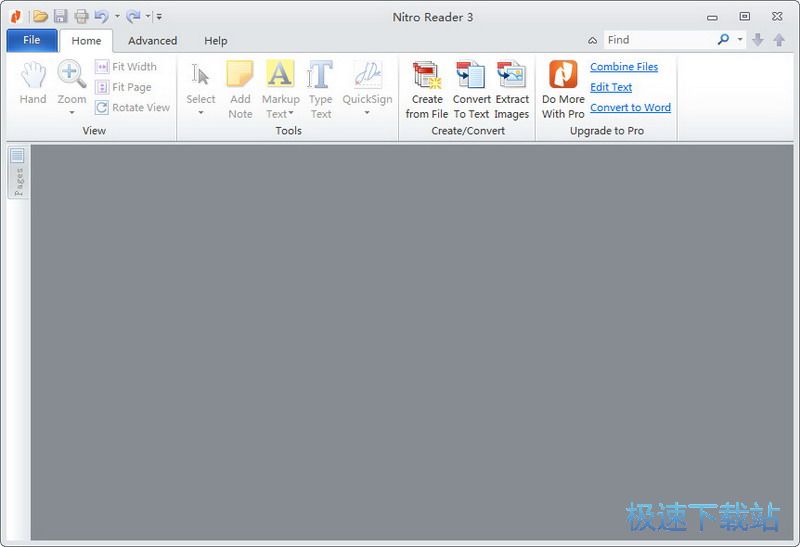怎么安装Nitro PDF Reader?Nitro PDF阅读器安装教程
时间:2018-03-05 08:43:00 作者:Joe 浏览量:14

许多网友向小编反映不知道怎么下载Nitro PDF Reader?下载完成后不知道怎么安装?今天极速小编为大家提供一个安装教程,希望对大家有帮助!首先我们下载Nitro PDF Reader(下载地址:http://www.jisuxz.com/down/2236.html),下载完成后点击打开文件夹找到下载的压缩文件。
解压后双击安装文件“nitro_reader3.exe”出现安装界面:

我们进入到Nitro PDF Reader安装向导。这个向导将指引你完成Nitro PDF Reader的安装进程。在开始安装之前,首先要阅读Nitro PDF Reader的用户许可协议。有需要的朋友可以点击[Print]将用户许可协议打印出来;

您在继续安装前必须同意这些协议条款。用户许可协议阅读完成后,如果你点击[Cancel],安装程序将会关闭。点击勾选[I accept the terms in the License Agreement]后再点击[Install]就可以开始安装Nitro PDF Reader;
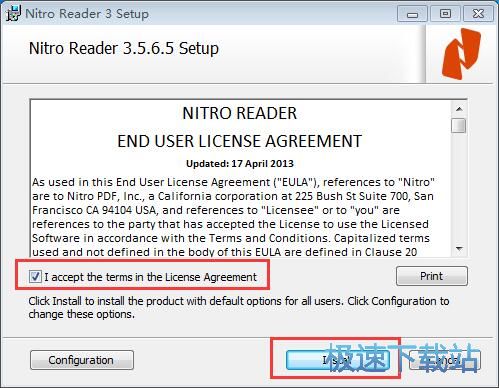
正在安装Nitro PDF Reader,安装程序正在将Nitro PDF Reader的文件安装到指定文件夹中;
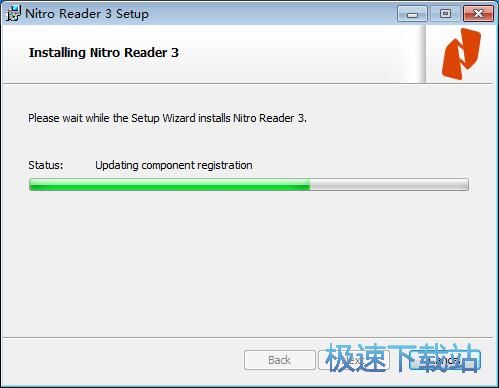
安装完成,安装程序已经成功在您的电脑上安装了Nitro PDF Reader。这时候安装向导会提示安装完成。这里有一个勾选项,马上运行Nitro PDF Reader,如果不需要运行,取消勾选即可。点击[Finish]即可退出安装向导。
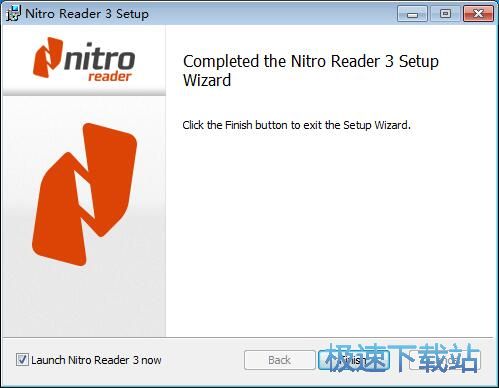
Nitro PDF Reader的安装教程就讲解到这里,希望对你们有帮助,感谢你对极速下载站的支持!
Nitro PDF Reader 3.5.6.5 官方版
- 软件性质:国外软件
- 授权方式:免费版
- 软件语言:英文
- 软件大小:27357 KB
- 下载次数:343 次
- 更新时间:2019/4/1 22:57:46
- 运行平台:WinXP,Win7...
- 软件描述:Nitro PDF Reader是一个免费的PDF阅读器,你可以使用它来代替臃肿... [立即下载]
相关资讯
相关软件
- 怎么将网易云音乐缓存转换为MP3文件?
- 比特精灵下载BT种子BT电影教程
- 土豆聊天软件Potato Chat中文设置教程
- 怎么注册Potato Chat?土豆聊天注册账号教程...
- 浮云音频降噪软件对MP3降噪处理教程
- 英雄联盟官方助手登陆失败问题解决方法
- 蜜蜂剪辑添加视频特效教程
- 比特彗星下载BT种子电影教程
- 好图看看安装与卸载
- 豪迪QQ群发器发送好友使用方法介绍
- 生意专家教你如何做好短信营销
- 怎么使用有道云笔记APP收藏网页链接?
- 怎么在有道云笔记APP中添加文字笔记
- 怎么移除手机QQ导航栏中的QQ看点按钮?
- 怎么对PDF文档添加文字水印和图片水印?
- 批量向视频添加文字水印和图片水印教程
- APE Player播放APE音乐和转换格式教程
- 360桌面助手整理桌面图标及添加待办事项教程...
- Clavier Plus设置微信电脑版快捷键教程
- 易达精细进销存新增销售记录和商品信息教程...